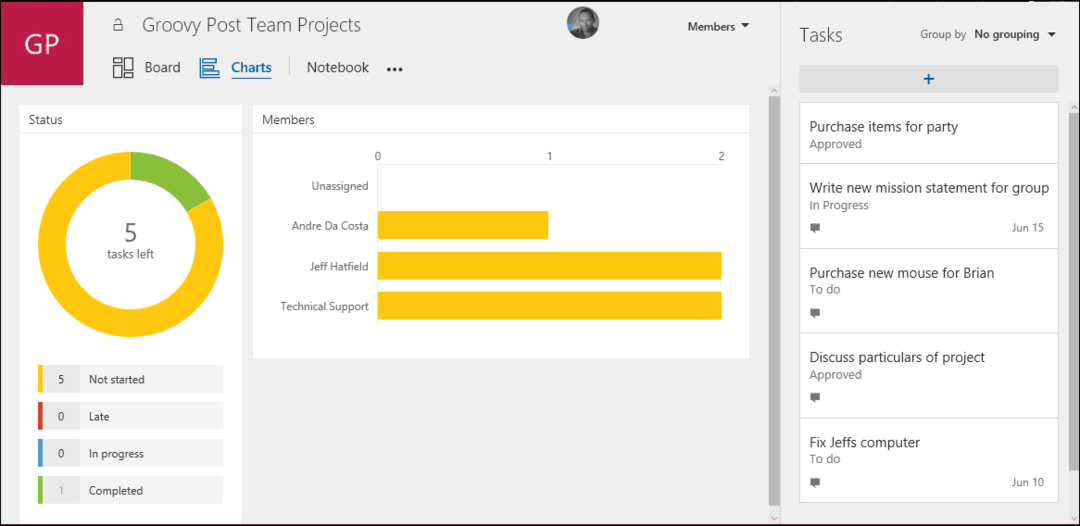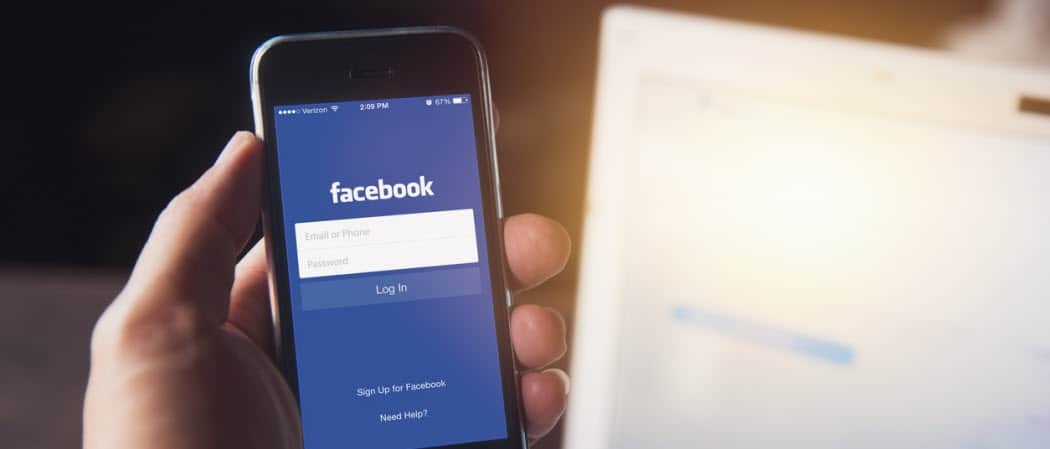Последна актуализация на
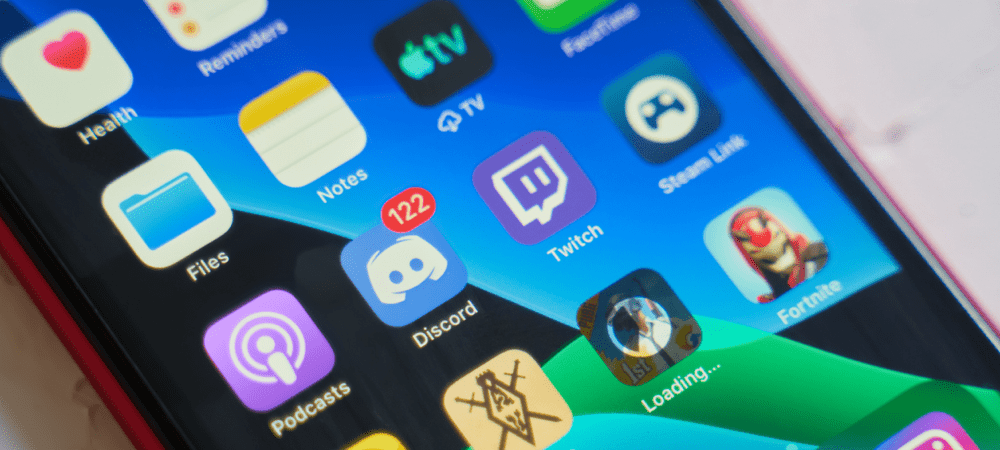
Ако ви е писнало от спам за известия в Discord, можете да ограничите или заглушите известията си по няколко различни начина. Това ръководство ще ви покаже как.
Discord известията позволяват на потребителите да бъдат информирани, когато получат нови съобщения. Известията също така предупреждават потребителите, когато са маркирани в канал или когато важни съобщения се споделят с целия Дискорд сървъри.
Има обаче време и място за показване на известия. Ако сте на натоварена среща или искате да играете игра на спокойствие, няма да искате да виждате изскачащи известия. Ако случаят е такъв, ще трябва да знаете как да изключите известията на Discord.
За щастие, можете да деактивирате известията на Discord доста лесно - ето как.
Деактивирайте известията за Discord за отделни потребители
Искате ли да заглушите бъбрив приятел в Discord? Ако вече не сте имали тиха дума, можете бързо да деактивирате известията за отделни потребители.
Това ще ви попречи да получавате изскачащи предупреждения, когато получите ново директно съобщение. Ако потребителят ви маркира в съобщение в канала, няма да получите известие, а самото съобщение ще остане скрито за гледане.
За да заглушите потребителите в Discord чрез директно съобщение:
- Отворете приложението Discord или Уеб приложение на Discord и влезте.
- Натиснете У дома за да видите вашите съобщения.
- Щракнете с десния бутон върху потребителя в Директно съобщение списък и задръжте курсора на мишката върху Заглушаване.
- Изберете подходяща продължителност, варираща от 15 минути да се докато не го включа отново.
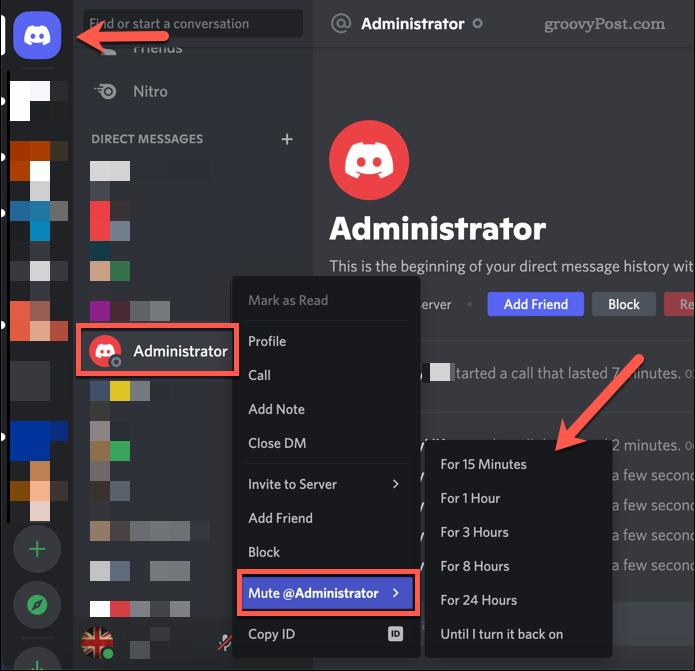
За да заглушите потребителите на Discord в канал:
- Отворете Discord и изберете вашия сървър.
- Изберете канал отляво, след което щракнете с десния бутон върху потребител отдясно.
- В изскачащото меню изберете Заглушаване.
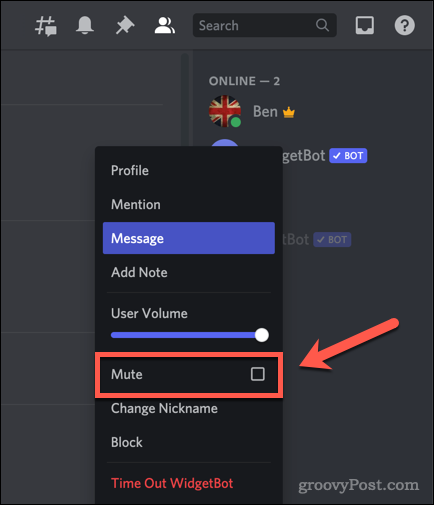
Заглушаване на известията на Discord Channel
Някои сървърни канали на Discord ще имат по-голяма активност от други. Ако се опитвате да управлявайте времето си на екрана, може да искате да заглушите каналите, в които не участвате активно.
Има два начина да заглушите канал в Discord. Можете да го заглушите, за да спрете всички известия или, ако предпочитате, можете да ограничите типа известия за канала, които получавате.
За да заглушите известията за канала на Discord:
- Отворете Discord на вашия компютър, Mac или чрез вашия уеб браузър.
- Изберете вашия Discord сървър от иконите вляво.
- Щракнете с десния бутон върху канал и задръжте курсора на мишката върху него Заглушаване на канала.
- Изберете времетраене между 15 минути и докато не го включа отново.
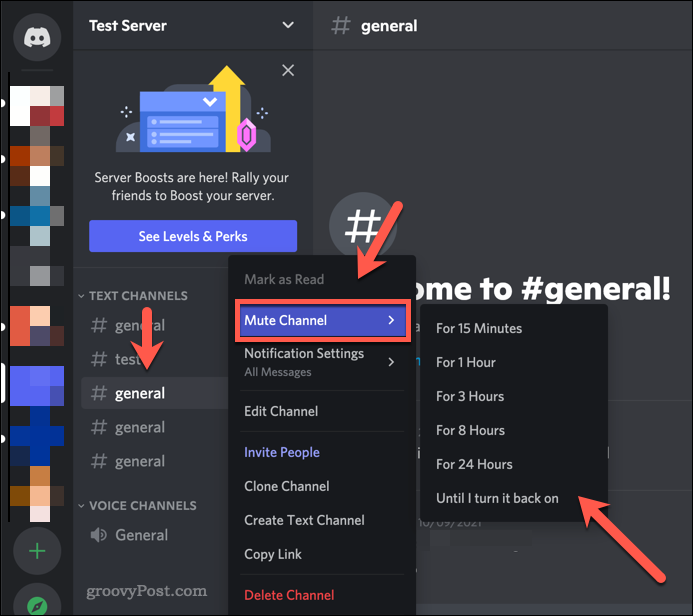
За да ограничите известията за канала на Discord:
- Отворете Discord и изберете вашия Discord сървър.
- Щракнете с десния бутон върху канал и задръжте курсора на мишката върху него Настройки за известията.
- Изберете между Използвайте категория по подразбиране (въз основа на категорията на канала), Всички съобщения, само споменава, или Нищо да ги спре напълно.
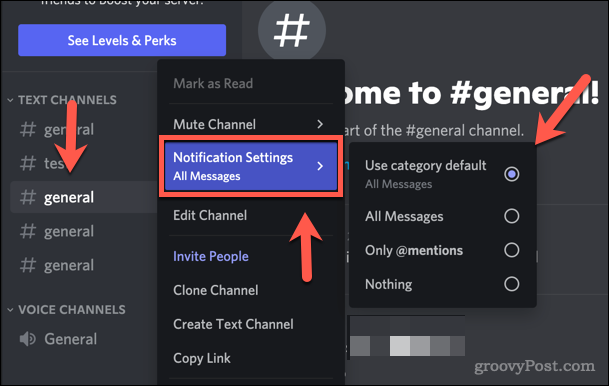
Заглушаване на известията на Discord сървъра
Можете също да спрете всички известия на Discord за конкретен сървър, като заглушите сървъра. Няма да виждате изскачащи предупреждения и червената икона за предупреждение (до изображението на сървъра) няма да се появи.
Ако предпочитате, можете също да ограничите типа известия на сървъра, които получавате, въз основа на техния получател, местоположение на съобщението и потребителска роля.
За да заглушите известията на Discord сървъра:
- Отворете приложението Discord или уебсайта на Discord и влезте.
- Щракнете с десния бутон върху сървър вляво.
- Задръжте курсора на мишката върху Заглушаване на сървъра.
- Изберете продължителност, варираща от 15 минути да се докато не го включа отново.
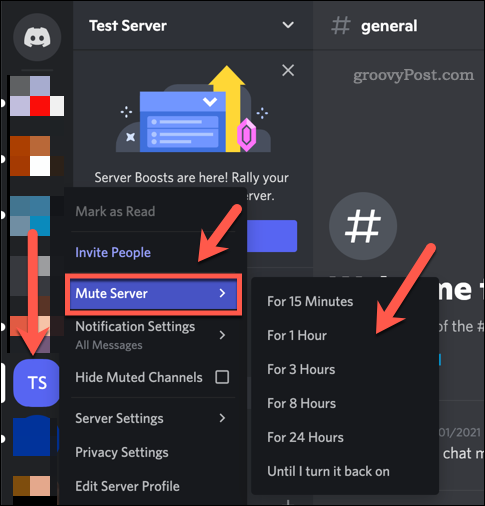
За да ограничите известията на сървъра на Discord:
- Отворете Discord и щракнете с десния бутон върху иконата на сървъра.
- Задръжте курсора на мишката върху Настройки за известията.
- Изберете опция за ограничаване на вашите известия. Например изберете Само споменавания да получавате сигнали само когато сте маркирани в съобщение.
- Ако искате да спрете само мобилни известия, премахнете отметката от Мобилни push известия квадратче за отметка.
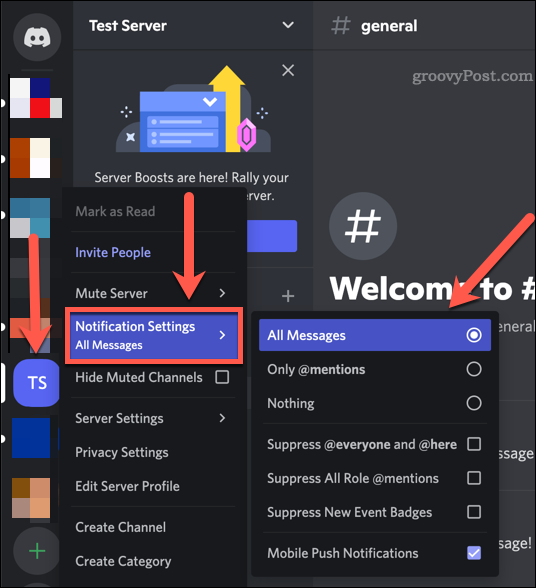
Наслаждавайте се на вашия Discord сървър
Показахме ви няколко лесни начина да изключите известията на Discord, като използвате стъпките по-горе. Възможно е също да можете да спрете или ограничите известията чрез собственото меню с настройки на вашето устройство, в зависимост от устройството. Например, може да успеете спрете известията за приложения в Windows за приложението Discord.
Дискорд е чудесен начин да създадете общности около вашите хобита и интереси. След като създадете свой собствен сървър, можете добавяне на ботове, Пусни музика, или (ако не ви харесва), можете изтрийте сървър на Discord изцяло.
Ако сте бизнес потребител обаче, може да откриете това Слакът е по-добър.
Как да намерите своя продуктов ключ за Windows 11
Ако трябва да прехвърлите своя продуктов ключ за Windows 11 или просто се нуждаете от него, за да извършите чиста инсталация на операционната система,...
Как да изчистите кеша, бисквитките и историята на сърфирането в Google Chrome
Chrome върши отлична работа по съхраняването на вашата история на сърфиране, кеш памет и бисквитки, за да оптимизира работата на браузъра ви онлайн. Нейното е как да...
Съвпадение на цените в магазина: Как да получите онлайн цени, докато пазарувате в магазина
Купуването в магазина не означава, че трябва да плащате по-високи цени. Благодарение на гаранциите за съвпадение на цените, можете да получите онлайн отстъпки, докато пазарувате в...
Как да подарите абонамент за Disney Plus с цифрова карта за подарък
Ако сте се наслаждавали на Disney Plus и искате да го споделите с други, ето как да закупите абонамент за Disney+ Gift за...